WinScript : reprenez le contrôle de Windows en quelques clics
WinScript : l'outil open source qui libère Windows 11 de ses bloatwares, optimise les performances et renforce la confidentialité en quelques clics.
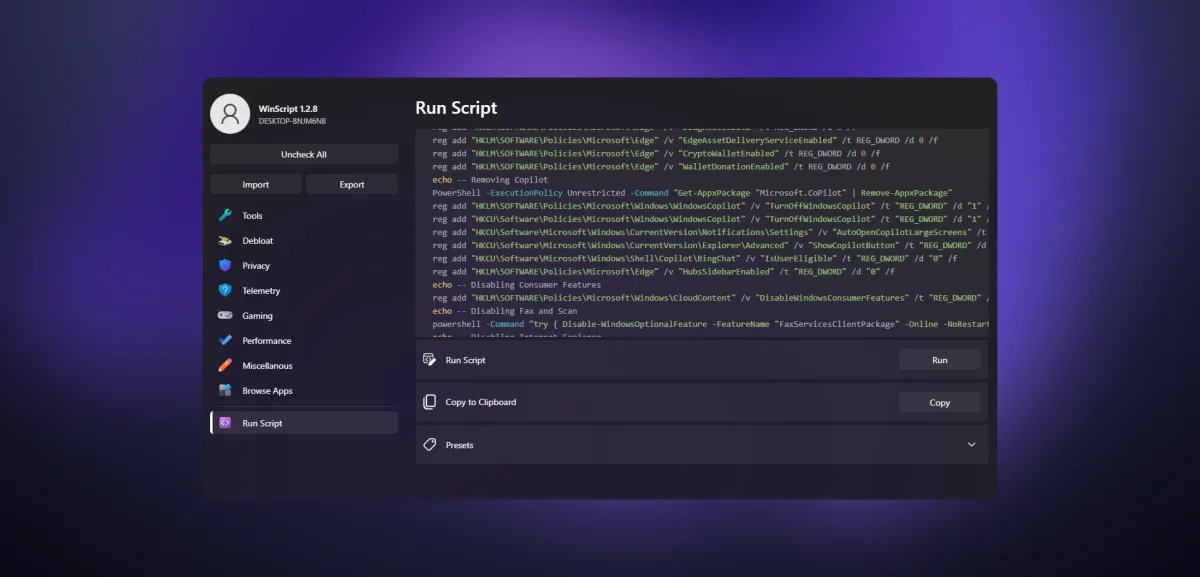
Face à un Windows 11 de plus en plus critiqué pour sa télémétrie invasive et ses applications préinstallées non désirées, une solution open source gagne en popularité. WinScript s'impose comme l'outil de référence pour les utilisateurs souhaitant personnaliser leur système d'exploitation sans compromettre leurs performances ni leur vie privée.
Un outil né de la frustration des utilisateurs
WinScript est l'œuvre de Francesco, un développeur web et designer italien connu sous le pseudonyme "flick9000". Ce projet s'inscrit dans la vague des outils de "debloat" qui ont émergé en réaction aux pratiques controversées de Microsoft concernant la collecte de données et l'imposition d'applications préinstallées difficiles à supprimer.
La particularité de WinScript réside dans son approche transparente : contrairement à d'autres solutions qui appliquent automatiquement des modifications au système, cet outil génère un script personnalisé que l'utilisateur peut examiner avant exécution. Cette philosophie, combinée à sa licence GPL-3.0, en fait un projet respectueux de l'autonomie des utilisateurs.
Une interface intuitive pour une personnalisation complète
L'interface de WinScript, inspirée du design de Windows 11, facilite considérablement sa prise en main. Disponible en trois versions (installable, portable et en ligne), l'outil s'adapte à tous les besoins. Son fonctionnement repose sur quatre piliers principaux :
1. Nettoyage (Debloat)
WinScript permet de supprimer les applications préinstallées jugées superflues, qu'il s'agisse d'applications tierces (Spotify, Netflix) ou des applications Microsoft (Edge, OneDrive, Xbox Apps). L'outil offre même la possibilité de désinstaller Copilot, le nouvel assistant IA de Microsoft, une opération normalement complexe.
2. Confidentialité
La section "Privacy" permet de restreindre l'accès des applications à diverses informations comme la caméra, le microphone ou la localisation. WinScript propose également de désactiver la télémétrie de Windows et d'applications tierces (Google, Adobe, Nvidia), limitant ainsi la collecte de données.
3. Performance
Pour optimiser les performances, l'outil offre diverses options comme la définition manuelle de services en arrière-plan, le nettoyage des fichiers temporaires ou l'ajout du plan d'alimentation "Ultimate Performance". Ces optimisations libèrent des ressources système et améliorent la réactivité de Windows.
4. Installation d'applications
Grâce à l'intégration de Chocolatey, WinScript permet d'installer simultanément plusieurs applications classées par catégories (navigateurs, utilitaires, outils multimédia). Cette fonctionnalité élimine le besoin de visiter individuellement les sites d'éditeurs pour télécharger et installer chaque logiciel.
Le processus est simple : l'utilisateur sélectionne les options qui l'intéressent dans chaque catégorie, et WinScript génère automatiquement un script personnalisé. Ce script peut être examiné avant exécution, garantissant ainsi une parfaite transparence des modifications apportées au système.
Applications concrètes et conseils d'utilisation
Pour les administrateurs système
WinScript représente un gain de temps considérable pour les professionnels qui doivent configurer plusieurs machines. Le script généré peut être exporté et réutilisé sur différents ordinateurs, assurant ainsi une configuration homogène du parc informatique.
Pour les utilisateurs soucieux de leur vie privée
Les options de confidentialité de WinScript permettent de limiter drastiquement la collecte de données par Microsoft et des éditeurs tiers. L'outil propose des configurations préétablies (Basic, Strict, Extreme) adaptées à différents niveaux d'exigence en matière de confidentialité.
Pour les gamers
En désactivant les processus superflus et en optimisant les performances système, WinScript permet d'améliorer l'expérience de jeu. L'outil offre des options spécifiques pour les joueurs, comme la désactivation des optimisations en plein écran ou de l'accélération de la souris.
Conseils pratiques
- Créez systématiquement un point de restauration avant d'exécuter le script (option disponible dans WinScript).
- Commencez par la configuration "Basic" si vous n'êtes pas sûr des options à choisir.
- Consultez le script généré avant exécution pour comprendre les modifications qui seront apportées à votre système.
- Pour une première utilisation, n'hésitez pas à sélectionner uniquement quelques options et à procéder par étapes.
Une approche équilibrée pour un Windows sur mesure
WinScript représente une approche équilibrée pour reprendre le contrôle de Windows, offrant des options de personnalisation avancées tout en maintenant la transparence sur les modifications apportées au système. Pour découvrir cet outil et créer votre propre script de personnalisation Windows, rendez-vous sur le site officiel : https://winscript.cc.

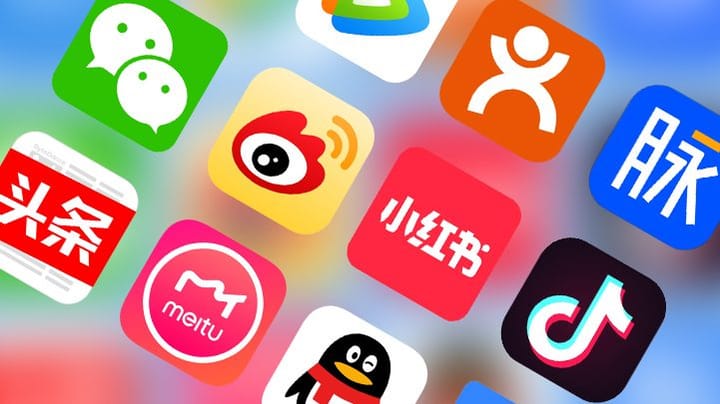


Comments ()